PHVsPjxsaT48YSBocmVmPSIjMC4g5YmN6KiAIj4wLiDliY3oqIA8L2E+PC9saT48bGk+PGEgaHJlZj0iIzEuIOWunumqjOi/kOihjOa1geeoiyI+MS4g5a6e6aqM6L+Q6KGM5rWB56iLPC9hPjwvbGk+PGxpPjxhIGhyZWY9IiMyLiDnjq/looPmkK3lu7oiPjIuIOeOr+Wig+aQreW7ujwvYT48dWw+PGxpPjxhIGhyZWY9IiMyLjEg5a6J6KOF6Jma5ouf5py6Ij4yLjEg5a6J6KOF6Jma5ouf5py6PC9hPjx1bD48bGk+PGEgaHJlZj0iIzIuMS4xIOWuieijheiZmuaLn+acuui9r+S7tlZNd2FyZeKApuKApuWkp+WutuW6lOivpemDveacieijheWQp++8jOi/memHjOWwseS4jeaVmeS6hiI+Mi4xLjEg5a6J6KOF6Jma5ouf5py66L2v5Lu2Vk13YXJl4oCm4oCm5aSn5a625bqU6K+l6YO95pyJ6KOF5ZCn77yM6L+Z6YeM5bCx5LiN5pWZ5LqGPC9hPjwvbGk+PGxpPjxhIGhyZWY9IiMyLjEuMiBXaW5kb3dzIDEw6Jma5ouf5py677yI5Y+X5a6z5py677yJIj4yLjEuMiBXaW5kb3dzIDEw6Jma5ouf5py677yI5Y+X5a6z5py677yJPC9hPjwvbGk+PGxpPjxhIGhyZWY9IiMyLjEuMyBVYnVudHXomZrmi5/mnLrvvIjmlLvlh7vmnLrvvIkiPjIuMS4zIFVidW50deiZmuaLn+acuu+8iOaUu+WHu+acuu+8iTwvYT48L2xpPjwvdWw+PC9saT48bGk+PGEgaHJlZj0iIzIuMiDlronoo4VKYXZhIj4yLjIg5a6J6KOFSmF2YTwvYT48L2xpPjxsaT48YSBocmVmPSIjMi4zIOWuieijhURvY2tlciI+Mi4zIOWuieijhURvY2tlcjwvYT48L2xpPjxsaT48YSBocmVmPSIjMi40IOWuieijhUdvbGFuZyI+Mi40IOWuieijhUdvbGFuZzwvYT48L2xpPjwvdWw+PC9saT48bGk+PGEgaHJlZj0iIzMuIOWunuaTjSI+My4g5a6e5pONPC9hPjx1bD48bGk+PGEgaHJlZj0iIzMuMSDov5DooYxDU+acjeWKoeerryI+My4xIOi/kOihjENT5pyN5Yqh56uvPC9hPjwvbGk+PGxpPjxhIGhyZWY9IiMzLjIg6L+Q6KGMQ1PlrqLmiLfnq68iPjMuMiDov5DooYxDU+WuouaIt+errzwvYT48L2xpPjxsaT48YSBocmVmPSIjMy4zIOi/kOihjEdvbGFuZ+eoi+W6j++8iEROU+S7o+eQhu+8iSI+My4zIOi/kOihjEdvbGFuZ+eoi+W6j++8iEROU+S7o+eQhu+8iTwvYT48L2xpPjxsaT48YSBocmVmPSIjMy40IOeUn+aIkOacqOmprCI+My40IOeUn+aIkOacqOmprDwvYT48L2xpPjxsaT48YSBocmVmPSIjMy41IOWKqOaAgeabtOaWsEROU+S7o+eQhiI+My41IOWKqOaAgeabtOaWsEROU+S7o+eQhjwvYT48L2xpPjwvdWw+PC9saT48bGk+PGEgaHJlZj0iIzQuIOe7k+ivrSI+NC4g57uT6K+tPC9hPjx1bD48L3VsPjwvbGk+PC91bD48aDE+PGEgbmFtZT0iMC4g5YmN6KiAIj48L2E+PHNwYW4+PC9zcGFuPjAuIOWJjeiogDwvaDE+PHVsPgo8bGk+5aSn5a625aW977yM5oiR5piv5o6M5o6n5a6J5YWoLeW/teaXp++8jOS7iuWkqeaVmeWkp+WutuS9v+eUqENvYmFsdCBTdHJpa2Xlu7rnq4tETlPpmqfpgZM8dWw+CjxsaT5ETlPpmqfpgZPnmoQ8c3Ryb25nPuS8mOeCuTwvc3Ryb25nPjx1bD4KPGxpPuS4gOenjeKAnOWBt+a4oeKAneaKgOacr++8jOmakOiUveaAp+Wlve+8jOWcqOWPl+Wus+S4u+acuuS4iuS4jeS8muW8gOaUvuS7u+S9leerr+WPo++8jOWPr+S7peinhOmBv+mYsueBq+Wime+8jOW5tuWcqOWFt+aciemZkOWItuaAp+WHuuWPo+aOp+WItueahOe9kee7nOS4reW7uueri0My6YCa6YGTPC9saT48L3VsPgo8L2xpPjxsaT5ETlPpmqfpgZPnmoQ8c3Ryb25nPue8uueCuTwvc3Ryb25nPjx1bD4KPGxpPuWTjeW6lOmAn+W6puaFou+8iOWBh+iuvu+8jOS9oOaJp+ihjOS4gOS4qndob2Ftae+8jOWHoOWIhumSn+WQjuaJjeS8muWTjeW6lOWbnuaYvue7k+aenO+8jOi/meWPr+iDveS8muS9v+S6uuaKk+eLgu+8ie+8jOWSjOaJk+a4uOaIj+eahOaXtuWAmSDnvZHlpKrljaHmmK/kuIDkuKrpgZPnkIY8L2xpPjwvdWw+CjwvbGk+PGxpPkROU+map+mBk+eahDxzdHJvbmc+6YCC55So5Zy65pmvPC9zdHJvbmc+PHVsPgo8bGk+6ZyA6KaB6ZqQ6JS95oCnPC9saT48bGk+6ZyA6KaB57uV6L+H6ZmQ5Yi25oCn572R57uc77yI5L6L5aaC6Ziy54Gr5aKZ77yJPC9saT48bGk+5LiN6ZyA6KaB5b6I5b+r55qE5ZON5bqU6YCf5bqmPC9saT48L3VsPgo8L2xpPjwvdWw+CjwvbGk+PC91bD4KPGgxPjxhIG5hbWU9IjEuIOWunumqjOi/kOihjOa1geeoiyI+PC9hPjxzcGFuPjwvc3Bhbj4xLiDlrp7pqozov5DooYzmtYHnqIs8L2gxPjxvbD4KPGxpPldpbmRvd3MgMTDlj5flrrPmnLrov5DooYzmnKjpqazvvIzlj5HpgIFETlPor7fmsYI8L2xpPjxsaT5VYnVudHXkvb/nlKhHb+ivremfs+e8luWGmeeahOeoi+W6j++8jOWQr+WKqEROU+acjeWKoeWZqO+8jOeUqOS6juaOpeaUtkROU+ivt+axgu+8jOW5tuWwhuS4jeWQjENT55Sf5oiQ55qEcGF5bG9hZOi9rOWPkeWIsOebuOW6lOeahERvY2tlcuWuueWZqOW9k+S4rTwvbGk+PGxpPuacgOWQju+8jERvY2tlcuWuueWZqOS4reeahENvYmFsdCBTdHJpa2XmjqXmlLbliLBETlPor7fmsYLvvIzlsLHkvJrlkozmnKjpqazlu7rnq4vov57mjqXvvIzmjqfliLZXaW5kb3dzIDEw5py65Zmo77yM5Lmf5bCx5piv5oiR5Lus5L+X56ew55qE4oCc5LiK57q/4oCdPC9saT48L29sPgo8dWw+CjxsaT7miJHnlLvkuobkuIDkuKrlpKfmpoLnmoTmnrbmnoTlm77vvIzmhJ/op4nmnInngrnkuJHvvIzop4HosIXvvIjmiJHmsqHmnIlWSVDvvIzmiYDku6XmnInmsLTljbDvvIzljp/osIXmiJHvvIk8YnI+PGltZyBzcmM9Imh0dHBzOi8vbmMwLmNkbi56a2FxLmNuL21kLzg3OTQvMjAyMjExMjgvZTJkYmJmNzktNjFkNC00NTkxLThmOWEtZGI5OTVmYjBlMWYwLnBuZyIgYWx0PSIiPjwvbGk+PC91bD4KPGgxPjxhIG5hbWU9IjIuIOeOr+Wig+aQreW7uiI+PC9hPjxzcGFuPjwvc3Bhbj4yLiDnjq/looPmkK3lu7o8L2gxPjx1bD4KPGxpPuacrOasoeWunumqjOmHh+eUqCDomZrmi5/mnLorRG9ja2VyK0dvbGFuZ+eahOW9ouW8j++8jOS4jemcgOimgeS6keacjeWKoeWZqOS5i+exu+eahOS4nOilvzwvbGk+PGxpPjxwPumcgOimgeeUqOWIsOeahOS4gOS6m+S4nOilv+aIkemDveaUvuWIsDxzdHJvbmc+5paH56ug5pyr5bC+55qE6ZmE5Lu2PC9zdHJvbmc+6YeM6Z2i5LqG77yM5Y+v5Lul6Ieq6KGM5LiL6L29PC9wPgo8dWw+CjxsaT48c3Ryb25nPuiZmuaLn+acujwvc3Ryb25nPjx1bD4KPGxpPlVidW50de+8jOS9nOS4uuaUu+WHu+acuu+8jOi/kOihjENvYmFsdCBTdHJpa2XlrqLmiLfnq6/vvIznlKjkuo7nrqHnkIZ0ZWFtc2VydmVy44CB55Sf5oiQ5pyo6ams562J5pON5L2cPC9saT48bGk+V2luZG93cyAxMO+8jOS9nOS4uuWPl+Wus+acujwvbGk+PC91bD4KPC9saT48bGk+PHN0cm9uZz5Eb2NrZXI8L3N0cm9uZz48dWw+CjxsaT7mkK3lu7rlnKhVYnVudHXkuK3vvIzov5DooYxDb2JhbHQgU3RyaWtl5pyN5Yqh56uv77yM5Lmf5bCx5pivdGVhbXNlcnZlcu+8jOeUqOS6juaooeaLn+S4jeWQjOeahHRlYW1zZXJ2ZXLmnI3liqHlmag8L2xpPjwvdWw+CjwvbGk+PGxpPjxzdHJvbmc+R29sYW5nPC9zdHJvbmc+PHVsPgo8bGk+55So5LqO5pCt5bu6RE5T5Luj55CG77yM5bCGVWJ1bnR15LiK55qERE5T6K+35rGC6L2s5Y+R5YiwRG9ja2Vy5Lit55qEQ1M8L2xpPjwvdWw+CjwvbGk+PC91bD4KPC9saT48bGk+PHA+PHN0cm9uZz7kvaDkuI3pnIDopoHlrabkuaBEb2NrZXLmiJZHb2xhbmfvvIzlj6rpnIDopoHlronoo4XomZrmi5/mnLrjgIHov5DooYzlkb3ku6TjgIHkvJrkvb/nlKjpvKDmoIfljbPlj688L3N0cm9uZz48L3A+CjwvbGk+PC91bD4KPGgyPjxhIG5hbWU9IjIuMSDlronoo4XomZrmi5/mnLoiPjwvYT48c3Bhbj48L3NwYW4+Mi4xIOWuieijheiZmuaLn+acujwvaDI+PGgzPjxhIG5hbWU9IjIuMS4xIOWuieijheiZmuaLn+acuui9r+S7tlZNd2FyZeKApuKApuWkp+WutuW6lOivpemDveacieijheWQp++8jOi/memHjOWwseS4jeaVmeS6hiI+PC9hPjxzcGFuPjwvc3Bhbj4yLjEuMSDlronoo4XomZrmi5/mnLrova/ku7ZWTXdhcmXigKbigKblpKflrrblupTor6Xpg73mnInoo4XlkKfvvIzov5nph4zlsLHkuI3mlZnkuoY8L2gzPjxwPjxpbWcgc3JjPSJodHRwczovL25jMC5jZG4uemthcS5jbi9tZC84Nzk0LzIwMjIxMTI4LzA3MDdmMzg2LTU2MGQtNDkxZS1hM2QyLTMxOGYzNWEwMTAzZC5wbmciIGFsdD0iIj48L3A+CjxoMz48YSBuYW1lPSIyLjEuMiBXaW5kb3dzIDEw6Jma5ouf5py677yI5Y+X5a6z5py677yJIj48L2E+PHNwYW4+PC9zcGFuPjIuMS4yIFdpbmRvd3MgMTDomZrmi5/mnLrvvIjlj5flrrPmnLrvvIk8L2gzPjx1bD4KPGxpPjxzdHJvbmc+5o+Q56S677ya5aaC5p6c5L2g55qE55S16ISR6YWN572u6L6D5L2O77yM5bim5LiN5YqoMuWPsOiZmuaLn+acuu+8jOS9oOWPr+S7peS9v+eUqOeJqeeQhuacuiDkvZzkuLrlj5flrrPmnLrvvIzlsLHkuI3pnIDopoHpop3lpJblho3oo4XkuIDlj7DomZrmi5/mnLo8L3N0cm9uZz48L2xpPjwvdWw+Cjx1bD4KPGxpPldpbjEw55qE6ZWc5YOP5Y+v5Lul5Yiw77yaPGEgaHJlZj0iaHR0cHM6Ly9tc2RuLml0ZWxseW91LmNuLyI+aHR0cHM6Ly9tc2RuLml0ZWxseW91LmNuLzwvYT4g6L+b6KGM5LiL6L2977yM5L2/55So55qE5piv6L+F6Zu377yM5LiL6L296LS85b+r77yM5LiN55So5Y+X5p+Q55uYdmlw55qE5rCUPC9saT48bGk+5L2g5Lmf5Y+v5Lul6YCJ5oup5YW25LuW54mI5pys55qEV2luMTDvvIzmiJbogIXkvb/nlKhXaW435Lmf5Y+v5Lul77yM5LiN5LiA5a6a6KaB5LiL6L295oiR5Zu+54mH5Lit55qEPC9saT48L3VsPgo8cD48aW1nIHNyYz0iaHR0cHM6Ly9uYzAuY2RuLnprYXEuY24vbWQvODc5NC9jZjczOWYwNmU1NzAxN2RkYmU3MGQ0ZmM5ZGM4YzIwMV81MTAwMS5wbmciIGFsdD0iIj48L3A+CjxwPjxpbWcgc3JjPSJodHRwczovL25jMC5jZG4uemthcS5jbi9tZC84Nzk0LzM5NTIxYmRmNThlNGQ1YjQ0NGZjZjk5OTdjZDgwMjVmXzU5ODIyLnBuZyIgYWx0PSIiPjwvcD4KPHVsPgo8bGk+6ZWc5YOP5LiL6L295a6M5oiQ5LmL5ZCO77yM5Yib5bu6V2luMTDomZrmi5/mnLrljbPlj6/vvIjlpKflrrblupTor6Xpg73kvJrlkKfigKbigKblkKfvvIk8dWw+CjxsaT7phY3nva7lu7rorq7pq5jkuIDngrnvvIzkuI3nhLbkvJrlvojljaHvvIzmiJHov5nph4zliIbphY3kuoYzR+WGheWtmOOAgTLkuKpDUFXjgIHnvZHnu5zkuLpWTW5ldDg8L2xpPjwvdWw+CjwvbGk+PC91bD4KPHA+PGltZyBzcmM9Imh0dHBzOi8vbmMwLmNkbi56a2FxLmNuL21kLzg3OTQvMjAyMjExMjkvZWFmYmY4NmYtMTFkZi00YzU4LTk0ZDItY2E1YmU0Nzc2NDgxLnBuZyIgYWx0PSIiPjwvcD4KPHVsPgo8bGk+6L+b5YWlV2luMTDkuYvlkI7vvIzlhYjmioroh6rluKbnmoTmnYDmr5Lova/ku7ZXaW5kb2VzIERlZmVuZGVy5YWz6ZetPHVsPgo8bGk+5p2A6L2v5Lya5oqK5oiR5Lus55qE5pyo6ams57uZ5p2A5o6JPC9saT48bGk+PHN0cm9uZz7nlLHkuo7lhY3mnYDkuI3lnKjmlofnq6DnmoTojIPnlbTlhoXvvIzmiYDku6XmiJHov5nph4zkuI3lgZrlhY3mnYA8L3N0cm9uZz7vvIjlj6/ku6Xoh6rooYzlsJ3or5XvvIk8L2xpPjwvdWw+CjwvbGk+PC91bD4KPHA+PGltZyBzcmM9Imh0dHBzOi8vbmMwLmNkbi56a2FxLmNuL21kLzg3OTQvZjJlOGFhZTIxZDE5M2YyOTY2NDA1ODQ5NDc3ZGMyOWJfODU1MTcucG5nIiBhbHQ9IiI+PGJyPjxpbWcgc3JjPSJodHRwczovL25jMC5jZG4uemthcS5jbi9tZC84Nzk0L2M5OGFlZmZhYTM5ODcwZjVmODYwMGMzMGQ0MTI2YmE2XzYxNTk3LnBuZyIgYWx0PSIiPjxicj48aW1nIHNyYz0iaHR0cHM6Ly9uYzAuY2RuLnprYXEuY24vbWQvODc5NC9jYjAxMTIyNTUzMjRiMDlhOWY1OWJlZGQzN2JkOWQwYV83NjUxNy5wbmciIGFsdD0iIj48YnI+PGltZyBzcmM9Imh0dHBzOi8vbmMwLmNkbi56a2FxLmNuL21kLzg3OTQvZGJjODRhM2I0MWNlZTZiNmM2MGYyMGM0MWQ4MDBmYTdfMjM1MTgucG5nIiBhbHQ9IiI+PC9wPgo8aDM+PGEgbmFtZT0iMi4xLjMgVWJ1bnR16Jma5ouf5py677yI5pS75Ye75py677yJIj48L2E+PHNwYW4+PC9zcGFuPjIuMS4zIFVidW50deiZmuaLn+acuu+8iOaUu+WHu+acuu+8iTwvaDM+PHVsPgo8bGk+VWJ1bnR155qE6ZWc5YOP5Y+v5Lul5Yiw77yaPGEgaHJlZj0iaHR0cDovL29sZC1yZWxlYXNlcy51YnVudHUuY29tL3JlbGVhc2VzLzIwLjA0LyI+aHR0cDovL29sZC1yZWxlYXNlcy51YnVudHUuY29tL3JlbGVhc2VzLzIwLjA0LzwvYT4g6L+b6KGM5LiL6L2977yM5LiN5LiA5a6a6KaBMjAuMDTniYjmnKznmoTvvIzlhbblroPniYjmnKznmoTkuZ/lj6/ku6U8L2xpPjwvdWw+CjxwPjxpbWcgc3JjPSJodHRwczovL25jMC5jZG4uemthcS5jbi9tZC84Nzk0L2I2NjEwZThiOTE3ZjFhZTBlMDQwMzdjYmFkNTY5ZjI1XzU4NDc4LnBuZyIgYWx0PSIiPjwvcD4KPHVsPgo8bGk+5ZKMV2luMTDkuIDmoLfvvIzkuZ/lj6/ku6XnlKjov4Xpm7fkuIvovb3vvIzlmI7lmI7lv6vvvIzov5nph4znm7TmjqXnu5nlh7rkuIvovb3pk77mjqXvvIznspjotLTov5vljrvljbPlj6/vvJo8YSBocmVmPSJodHRwOi8vb2xkLXJlbGVhc2VzLnVidW50dS5jb20vcmVsZWFzZXMvMjAuMDQvdWJ1bnR1LTIwLjA0LjQtZGVza3RvcC1hbWQ2NC5pc28iPmh0dHA6Ly9vbGQtcmVsZWFzZXMudWJ1bnR1LmNvbS9yZWxlYXNlcy8yMC4wNC91YnVudHUtMjAuMDQuNC1kZXNrdG9wLWFtZDY0LmlzbzwvYT48L2xpPjwvdWw+CjxwPjxpbWcgc3JjPSJodHRwczovL25jMC5jZG4uemthcS5jbi9tZC84Nzk0Lzg5ZjlkZDNjOGNiNGRlNzRiZjgzOWFkYjRiMDhiMTU5XzUwMDYwLnBuZyIgYWx0PSIiPjwvcD4KPHVsPgo8bGk+6L+b5YWlVWJ1bnR15LmL5ZCO77yM5omT5byA5ZG95Luk6KGM77yM6L+Q6KGMYXB05a6J6KOFdmlt77yM5pa55L6/5LmL5ZCO5pON5L2c77yI5Y+v6IO95Lya5o+Q56S65p2D6ZmQ5LiN5aSf77yM5Y+v5Lul5L2/55So5ZG95Lukc3VkbyAtaeaPkOWNh+S4unJvb3TnlKjmiLfvvIk8cHJlPjxvbD48bGk+PGNvZGU+PHNwYW4+YXB0IDwvc3Bhbj48c3Bhbj4tPC9zcGFuPjxzcGFuPnkgaW5zdGFsbCB2aW08L3NwYW4+PC9jb2RlPjwvbGk+PC9vbD48L3ByZT4KPC9saT48L3VsPgo8cD48aW1nIHNyYz0iaHR0cHM6Ly9uYzAuY2RuLnprYXEuY24vbWQvODc5NC82ZWQyYmIxZDk4ZGYzNDMxNGNjM2MyZGZmOGJjNWViYV80Mjg0MC5wbmciIGFsdD0iIj48YnI+PGltZyBzcmM9Imh0dHBzOi8vbmMwLmNkbi56a2FxLmNuL21kLzg3OTQvNmEwYTcxMTgxNTgyYTc2ZTAxYTY0NWM1MmNhYmMwMDdfODE4NDkucG5nIiBhbHQ9IiI+PGJyPjxpbWcgc3JjPSJodHRwczovL25jMC5jZG4uemthcS5jbi9tZC84Nzk0L2IzYTliZGM1NTRmMjU0MjFhYTU2ODVlM2IzYWVmZjJiXzkxODY1LnBuZyIgYWx0PSIiPjwvcD4KPGgyPjxhIG5hbWU9IjIuMiDlronoo4VKYXZhIj48L2E+PHNwYW4+PC9zcGFuPjIuMiDlronoo4VKYXZhPC9oMj48dWw+CjxsaT48c3Ryb25nPueUseS6jkNvYmFsdCBTdHJpa2Xkvp3otZZKYXZh77yM5omA5Lul5oiR5Lus6KaB5ZyoVWJ1bnR15LiK6YWN572uSmF2YeeOr+Wigzwvc3Ryb25nPjwvbGk+PC91bD4KPG9sPgo8bGk+Y2Tov5vlhaUvdXNyL2xvY2FsL+ebruW9lTwvbGk+PGxpPui/kOihjHdnZXTlkb3ku6TvvIzkuIvovb1qZGs45Y6L57yp5YyFPC9saT48bGk+6Kej5Y6L77yM5bm25bCG55uu5b2V5ZCN5L+u5pS55Li6amRrOO+8jOaWueS+v+aTjeS9nDwvbGk+PGxpPuS/ruaUuS9ldGMvcHJvZmlsZemFjee9ruaWh+S7tu+8jOS4umpka+mFjee9rueOr+Wig+WPmOmHjzwvbGk+PC9vbD4KPHByZT48b2w+PGxpPjxjb2RlPjxzcGFuPmNkIDwvc3Bhbj48c3Bhbj4vPC9zcGFuPjxzcGFuPnVzcjwvc3Bhbj48c3Bhbj4vPC9zcGFuPjxzcGFuPmxvY2FsPC9zcGFuPjxzcGFuPi88L3NwYW4+PC9jb2RlPjwvbGk+PGxpPjxjb2RlPjwvY29kZT48L2xpPjxsaT48Y29kZT48c3Bhbj53Z2V0IGh0dHBzPC9zcGFuPjxzcGFuPjo8L3NwYW4+PHNwYW4+Ly9yZXBvLmh1YXdlaWNsb3VkLmNvbS9qYXZhL2pkay84dTIwMi1iMDgvamRrLTh1MjAyLWxpbnV4LXg2NC50YXIuZ3o8L3NwYW4+PC9jb2RlPjwvbGk+PGxpPjxjb2RlPjwvY29kZT48L2xpPjxsaT48Y29kZT48c3Bhbj50YXIgPC9zcGFuPjxzcGFuPi08L3NwYW4+PHNwYW4+eHZmIGpkazwvc3Bhbj48c3Bhbj4tPC9zcGFuPjxzcGFuPjh1MjAyPC9zcGFuPjxzcGFuPi08L3NwYW4+PHNwYW4+bGludXg8L3NwYW4+PHNwYW4+LTwvc3Bhbj48c3Bhbj54NjQ8L3NwYW4+PHNwYW4+Ljwvc3Bhbj48c3Bhbj50YXI8L3NwYW4+PHNwYW4+Ljwvc3Bhbj48c3Bhbj5nejwvc3Bhbj48L2NvZGU+PC9saT48bGk+PGNvZGU+PHNwYW4+bXYgamRrMTwvc3Bhbj48c3Bhbj4uPC9zcGFuPjxzcGFuPjguMDwvc3Bhbj48c3Bhbj5fMjAyIGpkazg8L3NwYW4+PC9jb2RlPjwvbGk+PGxpPjxjb2RlPjwvY29kZT48L2xpPjxsaT48Y29kZT48c3Bhbj52aW0gPC9zcGFuPjxzcGFuPi88L3NwYW4+PHNwYW4+ZXRjPC9zcGFuPjxzcGFuPi88L3NwYW4+PHNwYW4+cHJvZmlsZTwvc3Bhbj48L2NvZGU+PC9saT48bGk+PGNvZGU+PHNwYW4+ZXhwb3J0PC9zcGFuPjxzcGFuPiBKQVZBX0hPTUU8L3NwYW4+PHNwYW4+PTwvc3Bhbj48c3Bhbj4vdXNyLzwvc3Bhbj48c3Bhbj5sb2NhbDwvc3Bhbj48c3Bhbj4vPC9zcGFuPjxzcGFuPmpkazg8L3NwYW4+PHNwYW4+Lzwvc3Bhbj48c3Bhbj5iaW48L3NwYW4+PHNwYW4+Ojwvc3Bhbj48c3Bhbj4vdXNyLzwvc3Bhbj48c3Bhbj5sb2NhbDwvc3Bhbj48c3Bhbj4vPC9zcGFuPjxzcGFuPmpkazg8L3NwYW4+PHNwYW4+Lzwvc3Bhbj48c3Bhbj5saWI8L3NwYW4+PHNwYW4+Ojwvc3Bhbj48c3Bhbj4vdXNyLzwvc3Bhbj48c3Bhbj5sb2NhbDwvc3Bhbj48c3Bhbj4vPC9zcGFuPjxzcGFuPmpkazg8L3NwYW4+PHNwYW4+Lzwvc3Bhbj48c3Bhbj5qcmU8L3NwYW4+PHNwYW4+Lzwvc3Bhbj48c3Bhbj5iaW48L3NwYW4+PC9jb2RlPjwvbGk+PGxpPjxjb2RlPjxzcGFuPmV4cG9ydDwvc3Bhbj48c3Bhbj4gUEFUSDwvc3Bhbj48c3Bhbj49PC9zcGFuPjxzcGFuPiRQQVRIPC9zcGFuPjxzcGFuPjo8L3NwYW4+PHNwYW4+JEpBVkFfSE9NRTwvc3Bhbj48L2NvZGU+PC9saT48L29sPjwvcHJlPgo8cD48aW1nIHNyYz0iaHR0cHM6Ly9uYzAuY2RuLnprYXEuY24vbWQvODc5NC81MzQ2ODUzZGRiYzE1MWNhNjc0NzY5YWY4ZWIzNDNlN185NjIwOS5wbmciIGFsdD0iIj48YnI+PGltZyBzcmM9Imh0dHBzOi8vbmMwLmNkbi56a2FxLmNuL21kLzg3OTQvOGJiYjc2ZWYwZDI5YzdjMDZhNzc2OTA1MDc0N2ZmYzZfMjcxNTYucG5nIiBhbHQ9IiI+PGJyPjxpbWcgc3JjPSJodHRwczovL25jMC5jZG4uemthcS5jbi9tZC84Nzk0LzA1OTI2OTE5Mjk2ZDkyODY0NGU4OWM3YTJhMmIyMDA0Xzg2NjE2LnBuZyIgYWx0PSIiPjwvcD4KPHVsPgo8bGk+5L2/55Soc291cmNl5ZG95Luk5Yi35paw6YWN572u5paH5Lu2PC9saT48bGk+6L+Q6KGMamF2Ye+8jOajgOafpeaYr+WQpuWuieijheaIkOWKnzxwcmU+PG9sPjxsaT48Y29kZT48c3Bhbj5zb3VyY2UgPC9zcGFuPjxzcGFuPi88L3NwYW4+PHNwYW4+ZXRjPC9zcGFuPjxzcGFuPi88L3NwYW4+PHNwYW4+cHJvZmlsZTwvc3Bhbj48L2NvZGU+PC9saT48bGk+PGNvZGU+PHNwYW4+amF2YSA8L3NwYW4+PHNwYW4+LTwvc3Bhbj48c3Bhbj52ZXJzaW9uPC9zcGFuPjwvY29kZT48L2xpPjwvb2w+PC9wcmU+CjwvbGk+PC91bD4KPHA+PGltZyBzcmM9Imh0dHBzOi8vbmMwLmNkbi56a2FxLmNuL21kLzg3OTQvMDljOTRkNWVhNWNiNDQ3MmU1MGIwOGI1OTczODcwNjNfNDA1NTEucG5nIiBhbHQ9IiI+PC9wPgo8aDI+PGEgbmFtZT0iMi4zIOWuieijhURvY2tlciI+PC9hPjxzcGFuPjwvc3Bhbj4yLjMg5a6J6KOFRG9ja2VyPC9oMj48dWw+CjxsaT7ov5DooYxhcHTlronoo4VjdXJs77yM6L+Q6KGMY3VybOWuieijhURvY2tlcu+8iOWPr+iDveacieeCueaFou+8jOmcgOimgeiAkOW/g+etieW+he+8iTwvbGk+PC91bD4KPHByZT48b2w+PGxpPjxjb2RlPjxzcGFuPmFwdCA8L3NwYW4+PHNwYW4+LTwvc3Bhbj48c3Bhbj55IGluc3RhbGwgY3VybDwvc3Bhbj48L2NvZGU+PC9saT48bGk+PGNvZGU+PHNwYW4+Y3VybCA8L3NwYW4+PHNwYW4+LTwvc3Bhbj48c3Bhbj5mc1NMIGh0dHBzPC9zcGFuPjxzcGFuPjo8L3NwYW4+PHNwYW4+Ly9nZXQuZG9ja2VyLmNvbSB8IGJhc2ggLXMgZG9ja2VyIC0tbWlycm9yIEFsaXl1bjwvc3Bhbj48L2NvZGU+PC9saT48L29sPjwvcHJlPgo8cD48aW1nIHNyYz0iaHR0cHM6Ly9uYzAuY2RuLnprYXEuY24vbWQvODc5NC8yMWM0MmU2OWZhNmUwZGI5YWVhYTc5NmE5ZTE5MTk5M181OTU1Ny5wbmciIGFsdD0iIj48YnI+PGltZyBzcmM9Imh0dHBzOi8vbmMwLmNkbi56a2FxLmNuL21kLzg3OTQvMzgzMGE1OWE5NTk5NDUwOGI0NGI4ZTZmNmZiMGY1ZGZfMjA3NzgucG5nIiBhbHQ9IiI+PC9wPgo8dWw+CjxsaT7lronoo4XlrozmiJDlkI7vvIzov5DooYzlkb3ku6Tmo4Dmn6XmmK/lkKblronoo4XmiJDlip88cHJlPjxvbD48bGk+PGNvZGU+PHNwYW4+ZG9ja2VyIDwvc3Bhbj48c3Bhbj4tPC9zcGFuPjxzcGFuPnY8L3NwYW4+PC9jb2RlPjwvbGk+PC9vbD48L3ByZT4KPGltZyBzcmM9Imh0dHBzOi8vbmMwLmNkbi56a2FxLmNuL21kLzg3OTQvZDRhZDgyMmMxNjM3ODAxYjAzNzBkNTFkNmQ3OWJiOWNfMjc3MjgucG5nIiBhbHQ9IiI+PC9saT48L3VsPgo8aDI+PGEgbmFtZT0iMi40IOWuieijhUdvbGFuZyI+PC9hPjxzcGFuPjwvc3Bhbj4yLjQg5a6J6KOFR29sYW5nPC9oMj48b2w+CjxsaT7ov5vlhaUvdXNyL2xvY2FsL+ebruW9lTwvbGk+PGxpPuS9v+eUqHdnZXTlkb3ku6Tov5vooYzkuIvovb08L2xpPjxsaT7op6PljotHb2xhbmfljovnvKnljIU8L2xpPjxsaT7kv67mlLkvZXRjL3Byb2ZpbGXvvIzphY3nva5Hb2xhbmfnjq/looPlj5jph4/vvIjlnKjphY3nva5KYXZh55qE5Z+656GA5LiK5re75YqgOi91c3IvbG9jYWwvZ28vYmlu5Y2z5Y+v77yJPC9saT48bGk+5Yi35paw6YWN572u5paH5Lu277yM6L+Q6KGMZ2/vvIzmo4Dmn6XmmK/lkKbmiJDlip88L2xpPjwvb2w+CjxwcmU+PG9sPjxsaT48Y29kZT48c3Bhbj5jZCA8L3NwYW4+PHNwYW4+Lzwvc3Bhbj48c3Bhbj51c3I8L3NwYW4+PHNwYW4+Lzwvc3Bhbj48c3Bhbj5sb2NhbDwvc3Bhbj48c3Bhbj4vPC9zcGFuPjwvY29kZT48L2xpPjxsaT48Y29kZT48c3Bhbj53Z2V0IGh0dHBzPC9zcGFuPjxzcGFuPjo8L3NwYW4+PHNwYW4+Ly9nb2xhbmcuZ29vZ2xlLmNuL2RsL2dvMS4xOS4zLmxpbnV4LWFtZDY0LnRhci5nejwvc3Bhbj48L2NvZGU+PC9saT48bGk+PGNvZGU+PC9jb2RlPjwvbGk+PGxpPjxjb2RlPjxzcGFuPnRhciA8L3NwYW4+PHNwYW4+LTwvc3Bhbj48c3Bhbj54dmYgZ28xPC9zcGFuPjxzcGFuPi48L3NwYW4+PHNwYW4+MTkuMzwvc3Bhbj48c3Bhbj4uPC9zcGFuPjxzcGFuPmxpbnV4PC9zcGFuPjxzcGFuPi08L3NwYW4+PHNwYW4+YW1kNjQ8L3NwYW4+PHNwYW4+Ljwvc3Bhbj48c3Bhbj50YXI8L3NwYW4+PHNwYW4+Ljwvc3Bhbj48c3Bhbj5nejwvc3Bhbj48L2NvZGU+PC9saT48bGk+PGNvZGU+PC9jb2RlPjwvbGk+PGxpPjxjb2RlPjxzcGFuPnZpbSA8L3NwYW4+PHNwYW4+Lzwvc3Bhbj48c3Bhbj5ldGM8L3NwYW4+PHNwYW4+Lzwvc3Bhbj48c3Bhbj5wcm9maWxlPC9zcGFuPjwvY29kZT48L2xpPjxsaT48Y29kZT48c3Bhbj5leHBvcnQ8L3NwYW4+PHNwYW4+IFBBVEg8L3NwYW4+PHNwYW4+PTwvc3Bhbj48c3Bhbj4kUEFUSDwvc3Bhbj48c3Bhbj46PC9zcGFuPjxzcGFuPiRKQVZBX0hPTUU8L3NwYW4+PHNwYW4+Ojwvc3Bhbj48c3Bhbj4vdXNyLzwvc3Bhbj48c3Bhbj5sb2NhbDwvc3Bhbj48c3Bhbj4vPC9zcGFuPjxzcGFuPmdvPC9zcGFuPjxzcGFuPi88L3NwYW4+PHNwYW4+YmluPC9zcGFuPjwvY29kZT48L2xpPjxsaT48Y29kZT48L2NvZGU+PC9saT48bGk+PGNvZGU+PHNwYW4+c291cmNlIDwvc3Bhbj48c3Bhbj4vPC9zcGFuPjxzcGFuPmV0Yzwvc3Bhbj48c3Bhbj4vPC9zcGFuPjxzcGFuPnByb2ZpbGU8L3NwYW4+PC9jb2RlPjwvbGk+PGxpPjxjb2RlPjxzcGFuPmdvIHZlcnNpb248L3NwYW4+PC9jb2RlPjwvbGk+PC9vbD48L3ByZT4KPHA+PGltZyBzcmM9Imh0dHBzOi8vbmMwLmNkbi56a2FxLmNuL21kLzg3OTQvYzE4NDkyNDViY2YxN2Y5ODdhYmY4YzgxYjFiMzhhNjNfMTA1OTEucG5nIiBhbHQ9IiI+PGJyPjxpbWcgc3JjPSJodHRwczovL25jMC5jZG4uemthcS5jbi9tZC84Nzk0L2M5NmQ4NmM3NDAwZDMzMGM4NGZjOGNjZjIyZmUyNWM1XzQyNzA3LnBuZyIgYWx0PSIiPjxicj48aW1nIHNyYz0iaHR0cHM6Ly9uYzAuY2RuLnprYXEuY24vbWQvODc5NC82MjQ5ZmI3NWFhNGVlM2UyNjU3MDkyNzE5OGI4NTIzYl8yNjgwMS5wbmciIGFsdD0iIj48YnI+PGltZyBzcmM9Imh0dHBzOi8vbmMwLmNkbi56a2FxLmNuL21kLzg3OTQvMTMyNzdjY2Y4MDA1ZDUwMjFkMDBjZGM4MjE5Nzc1YWNfODAzNDgucG5nIiBhbHQ9IiI+PC9wPgo8dWw+CjxsaT7lj6blpJbvvIznlLHkuo5Hb2xhbmfpu5jorqTkvb/nlKjlm73lpJbnmoTmupDvvIzlr7zoh7TkuIvovb3kuIDkupvmqKHlnZfnmoTml7blgJnkvJrpnZ7luLjmhaI8L2xpPjxsaT7kv67mlLkvZXRjL3Byb2ZpbGXvvIzkv67mlLnmupDvvIzmlLnkuLrlm73lhoXku6PnkIY8L2xpPjwvdWw+CjxwcmU+PG9sPjxsaT48Y29kZT48c3Bhbj52aW0gPC9zcGFuPjxzcGFuPi88L3NwYW4+PHNwYW4+ZXRjPC9zcGFuPjxzcGFuPi88L3NwYW4+PHNwYW4+cHJvZmlsZTwvc3Bhbj48L2NvZGU+PC9saT48bGk+PGNvZGU+PHNwYW4+ZXhwb3J0PC9zcGFuPjxzcGFuPiBHTzExMU1PRFVMRTwvc3Bhbj48c3Bhbj49PC9zcGFuPjxzcGFuPm9uPC9zcGFuPjwvY29kZT48L2xpPjxsaT48Y29kZT48c3Bhbj5leHBvcnQ8L3NwYW4+PHNwYW4+IEdPUFJPWFk8L3NwYW4+PHNwYW4+PTwvc3Bhbj48c3Bhbj5odHRwczwvc3Bhbj48c3Bhbj46PC9zcGFuPjxzcGFuPi8vZ29wcm94eS5jbjwvc3Bhbj48L2NvZGU+PC9saT48bGk+PGNvZGU+PC9jb2RlPjwvbGk+PGxpPjxjb2RlPjxzcGFuPnNvdXJjZSA8L3NwYW4+PHNwYW4+Lzwvc3Bhbj48c3Bhbj5ldGM8L3NwYW4+PHNwYW4+Lzwvc3Bhbj48c3Bhbj5wcm9maWxlPC9zcGFuPjwvY29kZT48L2xpPjwvb2w+PC9wcmU+CjxwPjxpbWcgc3JjPSJodHRwczovL25jMC5jZG4uemthcS5jbi9tZC84Nzk0L2QxYzUxYWExNDE2OGQwOTE2ZTNlNGIzMTBjNWJlZDU5Xzk5ODExLnBuZyIgYWx0PSIiPjwvcD4KPGgxPjxhIG5hbWU9IjMuIOWunuaTjSI+PC9hPjxzcGFuPjwvc3Bhbj4zLiDlrp7mk408L2gxPjxoMj48YSBuYW1lPSIzLjEg6L+Q6KGMQ1PmnI3liqHnq68iPjwvYT48c3Bhbj48L3NwYW4+My4xIOi/kOihjENT5pyN5Yqh56uvPC9oMj48dWw+CjxsaT7miJHlt7Lnu4/lsIZjc+aJk+WMheaIkOS6hmRvY2tlcumVnOWDj++8iENvYmFsdCBTdHJpa2U0LjQgKyBvcGVuamRrOO+8iTwvbGk+PGxpPuivt+enu+atpeaWh+eroOacq+WwvueahOmZhOS7tui/m+ihjOS4i+i9vTwvbGk+PC91bD4KPG9sPgo8bGk+PHA+5bCGZG9ja2Vy6ZWc5YOP5aSN5Yi25YiwVWJ1bnR16Jma5ouf5py65b2T5LitPGJyPjxpbWcgc3JjPSJodHRwczovL25jMC5jZG4uemthcS5jbi9tZC84Nzk0LzEyMDI4MjM4Mjc4YTQzYTRmNTg2ZTc4Yzk1NGM1MDViXzU0NjM1LnBuZyIgYWx0PSIiPjwvcD4KPC9saT48bGk+PHA+5a+85YWlZG9ja2Vy6ZWc5YOP77yM5bm25p+l55yL5piv5ZCm5a+85YWl5oiQ5Yqf77yI6ZyA6KaBcm9vdOadg+mZkO+8iTwvcD4KPHByZT48b2w+PGxpPjxjb2RlPjxzcGFuPmRvY2tlciBsb2FkIDwvc3Bhbj48c3Bhbj4mbHQ7PC9zcGFuPjxzcGFuPiBjczQ8L3NwYW4+PHNwYW4+Ljwvc3Bhbj48c3Bhbj40LnRhcjwvc3Bhbj48L2NvZGU+PC9saT48bGk+PGNvZGU+PHNwYW4+ZG9ja2VyIGltYWdlczwvc3Bhbj48L2NvZGU+PC9saT48L29sPjwvcHJlPgo8cD48aW1nIHNyYz0iaHR0cHM6Ly9uYzAuY2RuLnprYXEuY24vbWQvODc5NC9lMGM3OTU1OWNlZmFhM2RmNmRhMTg5Mzg1MDYyNjVlY184Mjg4My5wbmciIGFsdD0iIj48L3A+CjwvbGk+PGxpPjxwPuS9v+eUqOWImuWImuWvvOWFpeeahOmVnOWDj++8jOi/kOihjDLkuKpjc+WuueWZqDwvcD4KPHVsPgo8bGk+cnVu77yM6L+Q6KGM5LiA5Liq5a655ZmoPC9saT48bGk+4oCUcm3vvIzlnKjpgIDlh7rlrrnlmajkuYvlkI7vvIzoh6rliqjmuIXnkIbov5nkuKrlrrnlmag8L2xpPjxsaT7igJRpdO+8jOe7meWuueWZqOS4gOS4qnNoZWxs57uI56uv77yM5L2/5oiR5Lus5Y+v5Lul5ZKM5a655Zmo6L+b6KGM5Lqk5LqSPC9saT48bGk+4oCUbmFtZe+8jOe7meWuueWZqOWPluS4gOS4quWQjeWtlyDlj6tjczE8L2xpPjxsaT4tcO+8jOaYoOWwhFVidW50deeahDIwMjHnq6/lj6Mg4oCUJmd0OyDlrrnlmajnmoQ4MOerr+WPozxzdHJvbmc+77yI6K+l56uv5Y+j55So5LqOQ1PnmoRETlPnm5HlkKzlmajvvIxETlPkvb/nlKjnmoTmmK91ZHDljY/orq7vvIzogIxkb2NrZXLpu5jorqTmmKDlsIR0Y3DvvIzmiYDku6XopoHmjIflrpp1ZHDljY/orq7vvIk8L3N0cm9uZz48L2xpPjxsaT4tcO+8jOaYoOWwhFVidW50deeahDUwMDUx56uv5Y+jIOKAlCZndDsg5a655Zmo55qENTAwNTDnq6/lj6M8L2xpPjxsaT5jczpvcGVu77yM5L2/55So55qE6ZWc5YOP5ZCN56ewPHByZT48b2w+PGxpPjxjb2RlPjxzcGFuPmRvY2tlciBydW4gPC9zcGFuPjxzcGFuPi0tPC9zcGFuPjxzcGFuPnJtIDwvc3Bhbj48c3Bhbj4tPC9zcGFuPjxzcGFuPml0IDwvc3Bhbj48c3Bhbj4tLTwvc3Bhbj48c3Bhbj5uYW1lIGNzMSA8L3NwYW4+PHNwYW4+LTwvc3Bhbj48c3Bhbj5wIDwvc3Bhbj48c3Bhbj4yMDIxPC9zcGFuPjxzcGFuPjo8L3NwYW4+PHNwYW4+ODA8L3NwYW4+PHNwYW4+Lzwvc3Bhbj48c3Bhbj51ZHAgPC9zcGFuPjxzcGFuPi08L3NwYW4+PHNwYW4+cCA8L3NwYW4+PHNwYW4+NTAwNTE8L3NwYW4+PHNwYW4+Ojwvc3Bhbj48c3Bhbj41MDA1MDwvc3Bhbj48c3Bhbj4gY3M8L3NwYW4+PHNwYW4+Ojwvc3Bhbj48c3Bhbj5vcGVuPC9zcGFuPjwvY29kZT48L2xpPjxsaT48Y29kZT48c3Bhbj5kb2NrZXIgcnVuIDwvc3Bhbj48c3Bhbj4tLTwvc3Bhbj48c3Bhbj5ybSA8L3NwYW4+PHNwYW4+LTwvc3Bhbj48c3Bhbj5pdCA8L3NwYW4+PHNwYW4+LS08L3NwYW4+PHNwYW4+bmFtZSBjczIgPC9zcGFuPjxzcGFuPi08L3NwYW4+PHNwYW4+cCA8L3NwYW4+PHNwYW4+MjAyMjwvc3Bhbj48c3Bhbj46PC9zcGFuPjxzcGFuPjgwPC9zcGFuPjxzcGFuPi88L3NwYW4+PHNwYW4+dWRwIDwvc3Bhbj48c3Bhbj4tPC9zcGFuPjxzcGFuPnAgPC9zcGFuPjxzcGFuPjUwMDUyPC9zcGFuPjxzcGFuPjo8L3NwYW4+PHNwYW4+NTAwNTA8L3NwYW4+PHNwYW4+IGNzPC9zcGFuPjxzcGFuPjo8L3NwYW4+PHNwYW4+b3Blbjwvc3Bhbj48L2NvZGU+PC9saT48L29sPjwvcHJlPgo8aW1nIHNyYz0iaHR0cHM6Ly9uYzAuY2RuLnprYXEuY24vbWQvODc5NC8xZWVmNzI1YWRhNDY0NzM0MjVjODZhMmU2ZTUzYjcxZV83ODgxNi5wbmciIGFsdD0iIj48L2xpPjwvdWw+CjwvbGk+PGxpPjxwPuWcqDLkuKpjc+WuueWZqOW9k+S4re+8jOi/m+WFpS91c3IvbG9jYWwvY3M0L+ebruW9lTwvcD4KPHVsPgo8bGk+6L+Q6KGMdGVhbXNlcnZlcu+8jOebkeWQrGlw5Li6MTkyLjE2OC44MC4xMzPvvIzlr4bnoIHkuLoxMjM0NTY8L2xpPjxsaT48c3Ryb25nPuazqOaEj++8jOi/memHjOeahGlw5piv5oyHVWJ1bnR155qEaXDlnLDlnYDvvIzogIzkuI3mmK/lrrnlmajnmoRpcOWcsOWdgDwvc3Ryb25nPjwvbGk+PC91bD4KPC9saT48L29sPgo8cHJlPjxvbD48bGk+PGNvZGU+PHNwYW4+Y2QgPC9zcGFuPjxzcGFuPi88L3NwYW4+PHNwYW4+dXNyPC9zcGFuPjxzcGFuPi88L3NwYW4+PHNwYW4+bG9jYWw8L3NwYW4+PHNwYW4+Lzwvc3Bhbj48c3Bhbj5jczQ8L3NwYW4+PHNwYW4+Lzwvc3Bhbj48L2NvZGU+PC9saT48bGk+PGNvZGU+PHNwYW4+Li88L3NwYW4+PHNwYW4+dGVhbXNlcnZlciA8L3NwYW4+PHNwYW4+MTkyLjE2ODwvc3Bhbj48c3Bhbj4uPC9zcGFuPjxzcGFuPjgwLjEzMzwvc3Bhbj48c3Bhbj4gPC9zcGFuPjxzcGFuPjEyMzQ1Njwvc3Bhbj48L2NvZGU+PC9saT48L29sPjwvcHJlPgo8cD48aW1nIHNyYz0iaHR0cHM6Ly9uYzAuY2RuLnprYXEuY24vbWQvODc5NC8yMDIyMTEyOS80ZGU5MWRmMC01ZGQ4LTQyYTEtYTA3ZS0wY2I2M2EyODg4MmUucG5nIiBhbHQ9IiI+PC9wPgo8dWw+CjxsaT48cD7mn6XnnItVYnVudHXnq6/lj6PnirbmgIHvvIzlj6/ku6XnnIvliLAyMDIx44CBMjAyMuOAgTUwMDUx5ZKMNTAwNTLnq6/lj6M8YnI+PGltZyBzcmM9Imh0dHBzOi8vbmMwLmNkbi56a2FxLmNuL21kLzg3OTQvNTMzYWYzNTFiZTZjYmJiYzBiMzQ3NzBiY2YzZTI1YmVfNDE5MjEucG5nIiBhbHQ9IiI+PC9wPgo8L2xpPjxsaT48cD7mraTml7bnq6/lj6PnirbmgIHlsLHlpoLlkIzvvJo8YnI+PGltZyBzcmM9Imh0dHBzOi8vbmMwLmNkbi56a2FxLmNuL21kLzg3OTQvNzZkOWUyZTg4OWVmZjBiMjM3NzNjMTIyNTM2NzU3NzJfNzk1NTQucG5nIiBhbHQ9IiI+PC9wPgo8L2xpPjwvdWw+CjxoMj48YSBuYW1lPSIzLjIg6L+Q6KGMQ1PlrqLmiLfnq68iPjwvYT48c3Bhbj48L3NwYW4+My4yIOi/kOihjENT5a6i5oi356uvPC9oMj48dWw+CjxsaT7lnKjmlofnq6DmnKvlsL7pmYTku7bov5vooYzkuIvovb3vvIxjczQuNOeJiOacrOeahOWOi+e8qeWMhe+8iOS4jeefpemBk+acieayoeacieWQjumXqO+8jOW7uuiuruWcqOiZmuaLn+acuumHjOmdoui/kOihjO+8iTwvbGk+PC91bD4KPG9sPgo8bGk+PHA+5Zyo54mp55CG5py65LiK6Kej5Y6LY3M0LjTnmoTljovnvKnljIXvvIzlpI3liLbliLBVYnVudHXlvZPkuK08YnI+PGltZyBzcmM9Imh0dHBzOi8vbmMwLmNkbi56a2FxLmNuL21kLzg3OTQvZDUxY2Q2MGI2NmJmMWQ0YWQ4ZDVmMjViMTJiMWYxZjBfNzgxMDEucG5nIiBhbHQ9IiI+PC9wPgo8L2xpPjxsaT48cD5VYnVudHXlnKhjczQuNOebruW9leS4reaJk+W8gOWRveS7pOihjOeVjOmdou+8jOi/kOihjHN0YXJ0LnNo5ZCv5Yqo5a6i5oi356uvPGJyPjxpbWcgc3JjPSJodHRwczovL25jMC5jZG4uemthcS5jbi9tZC84Nzk0L2YwYzRiOTIwY2UyM2ZkMTQ1YTg3YzIyYTczNzZhYTliXzIyMjE2LnBuZyIgYWx0PSIiPjwvcD4KPC9saT48bGk+PHA+6L+e5o6lNTAwNTHnq6/lj6PnmoRDU++8iOWuueWZqGNzMe+8iTwvcD4KPHVsPgo8bGk+55So5oi35ZCNQGlw77yI55So5oi35ZCN6ZqP5oSP5aGr5YaZ77yJPC9saT48bGk+SG9zdO+8muWhq1VidW50deeahGlwPC9saT48bGk+56uv5Y+jPC9saT48bGk+55So5oi35ZCN77yI6ZqP5oSP5aGr5YaZ77yJPC9saT48bGk+5a+G56CB5piv5Zyo6L+Q6KGMdGVhbXNlcnZlcueahOaXtuWAmeiuvue9rueahO+8jOaIkei/memHjOaYrzEyMzQ1Njxicj48aW1nIHNyYz0iaHR0cHM6Ly9uYzAuY2RuLnprYXEuY24vbWQvODc5NC81ZGRiNWFiNDZlZDFlMGY4MWIyNjUwMjk3MTJlOGJlOF85Mjc1Mi5wbmciIGFsdD0iIj48YnI+PGltZyBzcmM9Imh0dHBzOi8vbmMwLmNkbi56a2FxLmNuL21kLzg3OTQvNTNmNzAxNmJmNzYyZGI2YjVhOTBjZThjNmIzZjE3NGVfOTQ2NTcucG5nIiBhbHQ9IiI+PC9saT48L3VsPgo8L2xpPjxsaT48cD7ngrnlh7vlt6bkuIrop5LnmoTmlrDlu7rov57mjqXvvIzov57mjqU1MDA1Muerr+WPo+eahENT77yI5a655ZmoY3My77yJPGJyPjxpbWcgc3JjPSJodHRwczovL25jMC5jZG4uemthcS5jbi9tZC84Nzk0LzZmNDBhMjA3ZDU5MjUwNTM2MmU5NTNmOGNkYjU3MDAyXzgzNDAxLnBuZyIgYWx0PSIiPjxicj48aW1nIHNyYz0iaHR0cHM6Ly9uYzAuY2RuLnprYXEuY24vbWQvODc5NC80ZjU5MWI0ZTFkOGJlYzc5ODI4Y2M4OTk2NTQwYzczNF83NDEwMy5wbmciIGFsdD0iIj48L3A+CjwvbGk+PGxpPjxwPui/nuaOpeaIkOWKn+WQju+8jOS9oOWPr+S7peeCueWHu+mAiemhueWNoe+8jOWcqOS4pOS4qkNT5LmL6Ze06L+b6KGM5YiH5o2iPGJyPjxpbWcgc3JjPSJodHRwczovL25jMC5jZG4uemthcS5jbi9tZC84Nzk0LzUwOGY2YmMyYmNjOTQ2ZTk5Njk4ZmViOTBkMTQ3MzMxXzY5MTUyLnBuZyIgYWx0PSIiPjwvcD4KPC9saT48bGk+PHA+6YCJ5oupdGVzdDHvvIzmlrDlu7rkuIDkuKrnm5HlkKzlmag8L3A+Cjx1bD4KPGxpPuexu+Wei+S4ukROUzwvbGk+PGxpPuWfn+WQjeS4unprYXExLmNvbe+8iOWPr+S7peiHquWumuS5ie+8iTwvbGk+PGxpPmlw5Li6VWJ1bnR155qEaXDlnLDlnYDvvIzkuLoxOTIuMTY4LjgwLjEzMzxicj48aW1nIHNyYz0iaHR0cHM6Ly9uYzAuY2RuLnprYXEuY24vbWQvODc5NC81N2ZlNGFjMDNhZGMyYjg4ZWRhOTkzMDdkY2IzODM0Y18yNTMxMi5wbmciIGFsdD0iIj48YnI+PGltZyBzcmM9Imh0dHBzOi8vbmMwLmNkbi56a2FxLmNuL21kLzg3OTQvMGRhM2I2ODQ0YjJmNjkwMWY0ZmIwM2RiZTgzNDk3Y2ZfODQ1NzMucG5nIiBhbHQ9IiI+PGJyPjxpbWcgc3JjPSJodHRwczovL25jMC5jZG4uemthcS5jbi9tZC84Nzk0L2M3ZDRmMGJlM2JkOWMwYjJhNDY3ZTg4N2I2OWM3MWE2Xzk1ODY5LnBuZyIgYWx0PSIiPjxicj48aW1nIHNyYz0iaHR0cHM6Ly9uYzAuY2RuLnprYXEuY24vbWQvODc5NC82NGNlMjFjNjY2NzMzNWNkZmRmZDk2NWIzOTY3YWFiNF8xNzkxMC5wbmciIGFsdD0iIj48L2xpPjwvdWw+CjwvbGk+PGxpPjxwPumAieaLqXRlc3Qy77yM5paw5bu65LiA5Liq55uR5ZCs5ZmoPC9wPgo8dWw+CjxsaT7nsbvlnovkuLpETlM8L2xpPjxsaT7ln5/lkI3kuLp6a2FxMi5jb23vvIjkuZ/lj6/ku6Xoh6rlrprkuYnvvIzkvYbmmK/opoHlkox0ZXN0MeS4jeWQjO+8jOS4jeiDvemHjeWkje+8iTwvbGk+PGxpPmlw5Lmf5pivMTkyLjE2OC44MC4xMzM8YnI+PGltZyBzcmM9Imh0dHBzOi8vbmMwLmNkbi56a2FxLmNuL21kLzg3OTQvYTk0MmE5YzdjZjE5NTI2YWQ4OTU1OWY3NzM1MGE0MzlfNTQ0MTEucG5nIiBhbHQ9IiI+PGJyPjxpbWcgc3JjPSJodHRwczovL25jMC5jZG4uemthcS5jbi9tZC84Nzk0LzRiYmM3NjY2MGIwOGRjNDIzNjJiMDNhMTJkNWU5OWYxXzY5OTM0LnBuZyIgYWx0PSIiPjwvbGk+PC91bD4KPC9saT48L29sPgo8aDI+PGEgbmFtZT0iMy4zIOi/kOihjEdvbGFuZ+eoi+W6j++8iEROU+S7o+eQhu+8iSI+PC9hPjxzcGFuPjwvc3Bhbj4zLjMg6L+Q6KGMR29sYW5n56iL5bqP77yIRE5T5Luj55CG77yJPC9oMj48dWw+CjxsaT7lnKjmlofnq6DmnKvlsL7pmYTku7bov5vooYzkuIvovb3vvIxkbnNfcHJveHkuZ288L2xpPjwvdWw+CjxvbD4KPGxpPjxwPuWwhmRuc19wcm94eS5nb+WkjeWItuWIsFVidW50deW9k+S4rTxicj48aW1nIHNyYz0iaHR0cHM6Ly9uYzAuY2RuLnprYXEuY24vbWQvODc5NC9hZGRiYzIxMmUzMGJlODRlYzc3ZDE5YmVkYWFlZDA0Y18yMDIzNi5wbmciIGFsdD0iIj48L3A+CjwvbGk+PGxpPjxwPui/m+WFpeaWh+S7tuaJgOWcqOebruW9le+8jOi/kOihjGdvIG1vZCBpbml0IHprYXHliJ3lp4vljJblvZPliY3nm67lvZU8L3A+CjwvbGk+PGxpPjxwPui/kOihjGdvIGdldO+8jOiOt+WPluaJgOmcgOimgeeahOesrOS4ieaWueWMhTwvcD4KPHByZT48b2w+PGxpPjxjb2RlPjxzcGFuPmdvIG1vZCBpbml0IHprYXE8L3NwYW4+PC9jb2RlPjwvbGk+PGxpPjxjb2RlPjxzcGFuPmdvIDwvc3Bhbj48c3Bhbj5nZXQ8L3NwYW4+PHNwYW4+IGdpdGh1Yjwvc3Bhbj48c3Bhbj4uPC9zcGFuPjxzcGFuPmNvbTwvc3Bhbj48c3Bhbj4vPC9zcGFuPjxzcGFuPm1pZWtnPC9zcGFuPjxzcGFuPi88L3NwYW4+PHNwYW4+ZG5zPC9zcGFuPjwvY29kZT48L2xpPjwvb2w+PC9wcmU+CjxwPjxpbWcgc3JjPSJodHRwczovL25jMC5jZG4uemthcS5jbi9tZC84Nzk0LzVhYjU1ODFmMTQxOWU4NTFkMGJlNzhlZTRhZTI3YzYyXzc2MzI1LnBuZyIgYWx0PSIiPjwvcD4KPC9saT48bGk+PHA+5Yib5bu6cHJveHkuY29uZmln5paH5Lu277yM6L+Z5piv56iL5bqP55qE6YWN572u5paH5Lu2PC9wPgo8dWw+CjxsaT7lsIY8c3Ryb25nPnprYXExLmNvbTwvc3Ryb25nPueahOaJgOacieivt+axgu+8jOi9rOWPkeWIsFVidW50deacrOWcsOeahDIwMjHnq6/lj6PvvIznlLHkuo5Eb2NrZXLnq6/lj6PmmKDlsITnmoTnvJjmlYXvvIzor6Xor7fmsYLmnIDnu4jkvJrooqvovazlj5HliLA8c3Ryb25nPuWuueWZqGNzMTwvc3Ryb25nPueahDgw56uv5Y+jPC9saT48bGk+5bCGPHN0cm9uZz56a2FxMi5jb208L3N0cm9uZz7nmoTmiYDmnInor7fmsYLvvIzovazlj5HliLBVYnVudHXmnKzlnLDnmoQyMDIy56uv5Y+j77yM55Sx5LqORG9ja2Vy56uv5Y+j5pig5bCE55qE57yY5pWF77yM6K+l6K+35rGC5pyA57uI5Lya6KKr6L2s5Y+R5YiwPHN0cm9uZz7lrrnlmahjczI8L3N0cm9uZz7nmoQ4MOerr+WPozxwcmU+PG9sPjxsaT48Y29kZT48c3Bhbj56a2FxMTwvc3Bhbj48c3Bhbj4uPC9zcGFuPjxzcGFuPmNvbTwvc3Bhbj48c3Bhbj4sPC9zcGFuPjxzcGFuPjEyNy4wPC9zcGFuPjxzcGFuPi48L3NwYW4+PHNwYW4+MC4xPC9zcGFuPjxzcGFuPjo8L3NwYW4+PHNwYW4+MjAyMTwvc3Bhbj48L2NvZGU+PC9saT48bGk+PGNvZGU+PHNwYW4+emthcTI8L3NwYW4+PHNwYW4+Ljwvc3Bhbj48c3Bhbj5jb208L3NwYW4+PHNwYW4+LDwvc3Bhbj48c3Bhbj4xMjcuMDwvc3Bhbj48c3Bhbj4uPC9zcGFuPjxzcGFuPjAuMTwvc3Bhbj48c3Bhbj46PC9zcGFuPjxzcGFuPjIwMjI8L3NwYW4+PC9jb2RlPjwvbGk+PC9vbD48L3ByZT4KPGltZyBzcmM9Imh0dHBzOi8vbmMwLmNkbi56a2FxLmNuL21kLzg3OTQvZTE4Y2FhNjQ3NTU0MWY5NjNmNjliMmNjMTM4MjkxNjlfMTY5NDYucG5nIiBhbHQ9IiI+PC9saT48L3VsPgo8L2xpPjxsaT48cD7lnKjov5DooYxHb+eoi+W6j+S5i+WJje+8jOeUseS6jlVidW50deiHquW4puS4gOS4qmRuc+acjeWKoe+8jOS8muWNoOeUqDUz56uv5Y+j77yM5omA5Lul6KaB5o+Q5YmN5bCG5YW25YWz6Zet77yM5oqKNTPnq6/lj6Pnqbrpl7Llh7rmnaU8L3A+CjxwcmU+PG9sPjxsaT48Y29kZT48c3Bhbj5zeXN0ZW1jdGwgc3RvcCBzeXN0ZW1kPC9zcGFuPjxzcGFuPi08L3NwYW4+PHNwYW4+cmVzb2x2ZWQ8L3NwYW4+PC9jb2RlPjwvbGk+PGxpPjxjb2RlPjxzcGFuPnN5c3RlbWN0bCBkaXNhYmxlIHN5c3RlbWQ8L3NwYW4+PHNwYW4+LTwvc3Bhbj48c3Bhbj5yZXNvbHZlZDwvc3Bhbj48L2NvZGU+PC9saT48bGk+PGNvZGU+PHNwYW4+dmltIDwvc3Bhbj48c3Bhbj4vPC9zcGFuPjxzcGFuPmV0Yzwvc3Bhbj48c3Bhbj4vPC9zcGFuPjxzcGFuPnN5c3RlbWQ8L3NwYW4+PHNwYW4+Lzwvc3Bhbj48c3Bhbj5yZXNvbHZlZDwvc3Bhbj48c3Bhbj4uPC9zcGFuPjxzcGFuPmNvbmY8L3NwYW4+PC9jb2RlPjwvbGk+PGxpPjxjb2RlPjxzcGFuPmxuIDwvc3Bhbj48c3Bhbj4tPC9zcGFuPjxzcGFuPnNmIDwvc3Bhbj48c3Bhbj4vPC9zcGFuPjxzcGFuPnJ1bjwvc3Bhbj48c3Bhbj4vPC9zcGFuPjxzcGFuPnN5c3RlbWQ8L3NwYW4+PHNwYW4+Lzwvc3Bhbj48c3Bhbj5yZXNvbHZlPC9zcGFuPjxzcGFuPi88L3NwYW4+PHNwYW4+cmVzb2x2PC9zcGFuPjxzcGFuPi48L3NwYW4+PHNwYW4+Y29uZiA8L3NwYW4+PHNwYW4+Lzwvc3Bhbj48c3Bhbj5ldGM8L3NwYW4+PHNwYW4+Lzwvc3Bhbj48c3Bhbj5yZXNvbHY8L3NwYW4+PHNwYW4+Ljwvc3Bhbj48c3Bhbj5jb25mPC9zcGFuPjwvY29kZT48L2xpPjwvb2w+PC9wcmU+CjxwPjxpbWcgc3JjPSJodHRwczovL25jMC5jZG4uemthcS5jbi9tZC84Nzk0L2YzMDY0MWZlNGVlYTExNTgxNzI4ODQxMDlkYzczMjU1XzY5MTc5LnBuZyIgYWx0PSIiPjxicj48aW1nIHNyYz0iaHR0cHM6Ly9uYzAuY2RuLnprYXEuY24vbWQvODc5NC8yZWNiNmVkY2JjMDNlNjEwMjA2MDA1ZGI1NjI0OTM4Ml83MDc3My5wbmciIGFsdD0iIj48YnI+PGltZyBzcmM9Imh0dHBzOi8vbmMwLmNkbi56a2FxLmNuL21kLzg3OTQvMmMyMTUwOTEwMDk4MDk0NTI2MmQxMWY2ODk2NzAwYTNfNjc3NjMucG5nIiBhbHQ9IiI+PGJyPjxpbWcgc3JjPSJodHRwczovL25jMC5jZG4uemthcS5jbi9tZC84Nzk0L2ZlMDVhZmI4MWRiNzA2MDM0ZWM5Y2VkZDJkODkyMDc4XzE0NTc0LnBuZyIgYWx0PSIiPjxicj48aW1nIHNyYz0iaHR0cHM6Ly9uYzAuY2RuLnprYXEuY24vbWQvODc5NC9iN2NhMjBiMmNiZjk1YzE4YTNmZGMzNjA4MjVmMWM2N18zMDcxOS5wbmciIGFsdD0iIj48L3A+CjwvbGk+PGxpPjxwPui/kOihjEdv56iL5bqPPC9wPgo8cHJlPjxvbD48bGk+PGNvZGU+PHNwYW4+Z28gcnVuIGRuc19wcm94eTwvc3Bhbj48c3Bhbj4uPC9zcGFuPjxzcGFuPmdvPC9zcGFuPjwvY29kZT48L2xpPjwvb2w+PC9wcmU+CjxwPjxpbWcgc3JjPSJodHRwczovL25jMC5jZG4uemthcS5jbi9tZC84Nzk0Lzk1N2EzMTNhOWUwMDE2YmE1NjFjYzk4ZjFhNmM5NzZiXzUxNzgwLnBuZyIgYWx0PSIiPjwvcD4KPC9saT48bGk+PHA+5ZyoV2luMTDlj5flrrPmnLrkuIrvvIxwaW5n5LiA5LiLVWJ1bnR15rWL6K+V572R57uc6L+e6YCa5oCnPC9wPgo8L2xpPjxsaT7kvb/nlKhuc2xvb2t1cO+8jOaMh+WummRuc+acjeWKoeWZqOS4ulVidW50de+8jOafpeivojLkuKrln5/lkI3vvIzlpoLmnpzmn6Xor6LmiJDlip/vvIzor7TmmI5Hb+i/kOihjOeahEROU+S7o+eQhuato+W4uDwvbGk+PC9vbD4KPHA+PGltZyBzcmM9Imh0dHBzOi8vbmMwLmNkbi56a2FxLmNuL21kLzg3OTQvMjdkYjgyMWFlNDY2NTQyNjVmZmVkMDViZWUyNDgzNWJfNjExODUucG5nIiBhbHQ9IiI+PGJyPjxpbWcgc3JjPSJodHRwczovL25jMC5jZG4uemthcS5jbi9tZC84Nzk0LzVhOTk2YjI0M2U2MTZiMWE0YWMzYjJhMmZlMTNjMDE2XzgxOTE5LnBuZyIgYWx0PSIiPjwvcD4KPHVsPgo8bGk+5ZyoVWJ1bnR15Lit5Y+v5Lul55yL5YiwRE5T5p+l6K+i6K6w5b2V77yM6K+05piORE5T6L+Q6KGM5q2j5bi4PC9saT48bGk+5aaC5p6c5L2g55qEQ1PlkoxETlPkuIDliIfmraPluLjvvIzkvYbmmK/lsLHmmK/mn6Xor6LkuI3liLBETlPorrDlvZXvvIzor7fmn6XnnIvkvaDnmoRkb2NrZXLlrrnlmajvvIwyMDIxOjgw5ZKMMjAyMjo4MOerr+WPo+aYr+WQpuaYoOWwhOS4ujxzdHJvbmc+dWRw5Y2P6K6uPC9zdHJvbmc+77yI5q2l6aqkMy4x55qE56ysM+atpe+8iTxicj48aW1nIHNyYz0iaHR0cHM6Ly9uYzAuY2RuLnprYXEuY24vbWQvODc5NC80ZjdiY2M5Nzk0OWMxNzM4YWMyN2VkYmZmZGIxNTc4M181NDI0NC5wbmciIGFsdD0iIj48L2xpPjwvdWw+CjxoMj48YSBuYW1lPSIzLjQg55Sf5oiQ5pyo6amsIj48L2E+PHNwYW4+PC9zcGFuPjMuNCDnlJ/miJDmnKjpqaw8L2gyPjx1bD4KPGxpPueOsOWcqOWPr+S7peeUn+aIkOaBtuaEj+eoi+W6j++8jOeEtuWQjuaUvuWIsOWPl+Wus+acuumHjOmdouWOu+aJp+ihjDwvbGk+PC91bD4KPG9sPgo8bGk+PHA+55Sf5oiQY3Mx55qELmV4ZeaBtuaEj+eoi+W6jzxicj48aW1nIHNyYz0iaHR0cHM6Ly9uYzAuY2RuLnprYXEuY24vbWQvODc5NC8xNDk3NDJlMzc1NWU0YjA4MWRmN2Y4M2NlZTBlNWYzNV80MTI0My5wbmciIGFsdD0iIj48YnI+PGltZyBzcmM9Imh0dHBzOi8vbmMwLmNkbi56a2FxLmNuL21kLzg3OTQvMGUwOGE2MWRiNDQ0MWVjOGQ1ZTFkZGYyMWRjZTllMmZfNjgzMDIucG5nIiBhbHQ9IiI+PGJyPjxpbWcgc3JjPSJodHRwczovL25jMC5jZG4uemthcS5jbi9tZC84Nzk0L2E0OTZhZjRmZjg3NWRmNmNiOTJlN2E1Zjc2ZGMyM2Q0XzE4OTQwLnBuZyIgYWx0PSIiPjxicj48aW1nIHNyYz0iaHR0cHM6Ly9uYzAuY2RuLnprYXEuY24vbWQvODc5NC9kZTk3OWY0N2FjNGY4YjBlZDRlNmIxMmIwNGQxYmI0YV8zNzI5Ni5wbmciIGFsdD0iIj48L3A+CjwvbGk+PGxpPjxwPueUn+aIkGNzMueahC5leGXmgbbmhI/nqIvluo88YnI+PGltZyBzcmM9Imh0dHBzOi8vbmMwLmNkbi56a2FxLmNuL21kLzg3OTQvMGZkZTU1NWY0Y2U3ZDUwNjJkMzA4MTQ0NGY3ZjNhZTBfNTI0MDQucG5nIiBhbHQ9IiI+PGJyPjxpbWcgc3JjPSJodHRwczovL25jMC5jZG4uemthcS5jbi9tZC84Nzk0LzJhNjFjZGE1NTNkOTgwNGY5YTRkMGI1MzgyNDAxZDdlXzEyNjg5LnBuZyIgYWx0PSIiPjxicj48aW1nIHNyYz0iaHR0cHM6Ly9uYzAuY2RuLnprYXEuY24vbWQvODc5NC9iNjg5MTY5NWU4YTk4ZTQ2YTMyOGQ0MjE5MDAyODNlOF84NzIzOS5wbmciIGFsdD0iIj48L3A+CjwvbGk+PGxpPjxwPuWwhjLkuKrmgbbmhI/nqIvluo/lpI3liLbliLDlj5flrrPmnLrvvIznhLblkI7liIbliKvlj4zlh7vov5DooYw8L3A+Cjx1bD4KPGxpPjxzdHJvbmc+6K6w5b6X5oqK5p2A5q+S6L2v5Lu26YO96YCA5LqG77yM5Zug5Li66L+Z6YeM5rKh5pyJ5YGa5YWN5p2APC9zdHJvbmc+PC9saT48bGk+PHN0cm9uZz7pmLLngavlopnlj6/ku6XkuI3nlKjnkIY8L3N0cm9uZz48YnI+PGltZyBzcmM9Imh0dHBzOi8vbmMwLmNkbi56a2FxLmNuL21kLzg3OTQvZTgzOGRmZWI3YjJhZTFhNjI3NDEwMWIwZWU1NmU0NGZfMzM2NDgucG5nIiBhbHQ9IiI+PC9saT48L3VsPgo8L2xpPjwvb2w+Cjx1bD4KPGxpPjxzdHJvbmc+5bCP5oqA5ben77ya5aaC5p6c5L2g5peg5rOV5Zyo6Jma5ouf5py65ZKM54mp55CG5py65LmL6Ze05aSN5Yi25paH5Lu277yM5Y+v5Lul5L2/55SocHl0aG9uM+WcqOW9k+WJjeebruW9leWQr+WKqOS4gOS4qmh0dHDmnI3liqHlmajvvIznhLblkI7ov5vooYzkuIvovb08L3N0cm9uZz48cHJlPjxvbD48bGk+PGNvZGU+PHNwYW4+cHl0aG9uMyA8L3NwYW4+PHNwYW4+LTwvc3Bhbj48c3Bhbj5tIGh0dHA8L3NwYW4+PHNwYW4+Ljwvc3Bhbj48c3Bhbj5zZXJ2ZXIgPC9zcGFuPjxzcGFuPi0tPC9zcGFuPjxzcGFuPmJpbmQgPC9zcGFuPjxzcGFuPjE5Mi4xNjg8L3NwYW4+PHNwYW4+Ljwvc3Bhbj48c3Bhbj44MC4xMzM8L3NwYW4+PHNwYW4+IDwvc3Bhbj48c3Bhbj4yMjIyPC9zcGFuPjwvY29kZT48L2xpPjwvb2w+PC9wcmU+CjxpbWcgc3JjPSJodHRwczovL25jMC5jZG4uemthcS5jbi9tZC84Nzk0LzNhY2UwODZmNGY4ODg1NjhjYmIyOTA4YzkyNzY0NTJhXzkyNTYxLnBuZyIgYWx0PSIiPjxicj48aW1nIHNyYz0iaHR0cHM6Ly9uYzAuY2RuLnprYXEuY24vbWQvODc5NC9jNzA5NDE2MDAwYzUyZjA2MmRhMzQ2ZGYxZTY3NzdjMF83MTQzMy5wbmciIGFsdD0iIj48L2xpPjwvdWw+CjxwPjQuIOi/kOihjOi/mTLkuKrnqIvluo/kuYvlkI7vvIzlj6/ku6XlnKhDU+S4reeci+WIsOW3sue7j+acieiusOW9leS6hu+8jOWPs+mUrui/mTLmnaHorrDlvZXvvIzpgInmi6lTZXNzaW9uIC0mZ3Q7IFNsZWVw77yM5L+u5pS55Li6MTxicj48aW1nIHNyYz0iaHR0cHM6Ly9uYzAuY2RuLnprYXEuY24vbWQvODc5NC9kOTUzMjAwZmQ2NTU3MDVlNTE1ZDBiNTFlZDZiODZlNF84MzExNS5wbmciIGFsdD0iIj48YnI+PGltZyBzcmM9Imh0dHBzOi8vbmMwLmNkbi56a2FxLmNuL21kLzg3OTQvZmM0MDIxYzMzZThkM2Q5NDk3Y2YyMjY0YjU2ZTQ1ODlfODI0NjQucG5nIiBhbHQ9IiI+PGJyPjxpbWcgc3JjPSJodHRwczovL25jMC5jZG4uemthcS5jbi9tZC84Nzk0L2E5ZDdlOTE2ZjJlZTlmMTJlZGYwOGM0ODc3Y2Y1YzVlXzcwODE3LnBuZyIgYWx0PSIiPjxicj48aW1nIHNyYz0iaHR0cHM6Ly9uYzAuY2RuLnprYXEuY24vbWQvODc5NC85NmFhMGVhMGNhOGZmNmY2NzlhY2I5OGU5MDcyODMyYl84NTI3Ny5wbmciIGFsdD0iIj48L3A+CjxwPjUuIOetieW+heS4gOauteaXtumXtO+8jOW9k+S9oOeci+WIsEdv56iL5bqP5Lit55qE6L6T5Ye6IOWcqDLkuKrln5/lkI3kuYvpl7Tlj43lpI3mqKrot7PnmoTml7blgJnvvIzlsLHor7TmmI7miJDlip/kuobvvIzlnKhDU+S4reWPr+S7peeci+WIsOS4u+acuuW3sue7j+S4iue6vzxicj48aW1nIHNyYz0iaHR0cHM6Ly9uYzAuY2RuLnprYXEuY24vbWQvODc5NC8wMzVlNWI4ZTYzZTgyMDQ5OWEwMTEyZTI2YWY2ZWNkNF8yOTA1NS5wbmciIGFsdD0iIj48YnI+PGltZyBzcmM9Imh0dHBzOi8vbmMwLmNkbi56a2FxLmNuL21kLzg3OTQvMWM3YTQwNjRkZWJjYWZmZjNjYTQyZTU1NGIyZWM3YmVfNzk2MzcucG5nIiBhbHQ9IiI+PC9wPgo8cD42LiDlsJ3or5Xov5znqIvmiafooYzns7vnu5/lkb3ku6Q8YnI+PGltZyBzcmM9Imh0dHBzOi8vbmMwLmNkbi56a2FxLmNuL21kLzg3OTQvMTY2MjNlNGM5YWY4OWM3Mzg1NzBhZjgzZjhiODk2YmFfODU1ODQucG5nIiBhbHQ9IiI+PGJyPjxpbWcgc3JjPSJodHRwczovL25jMC5jZG4uemthcS5jbi9tZC84Nzk0LzRmYTQyYjE4MTMwZWZmOTgzYzA5MjZiN2M4ZDM2NGI2XzI2MTg1LnBuZyIgYWx0PSIiPjwvcD4KPHA+Ny4g6Jm954S26IO95aSf5omn6KGM5ZG95Luk77yM5L2G5piv5YmN6Z2i6K+06L+H77yMRE5T6Zqn6YGT5ZON5bqU6YCf5bqm5q+U6L6D5oWi77yM5oiR6L+Z6YeM5omn6KGMd2hvYW1p5bm26I635b6X5Zue5pi+57uT5p6c5LuF6ZyA6KaBMS0y56eS77yM5L2G5piv5omn6KGM5LiA5LiqbmV0IHVzZXLoirHotLnkuoYzLTXliIbpkp/vvIzmmK/nnJ/nmoTmhaLigKbigKbmiYDku6XlnKjlrp7miJjkuK3vvIzlpoLmnpzmsqHku4DkuYjnibnmrormg4XlhrXmiJbopoHmsYLvvIzlsL3ph4/kuI3opoHkvb/nlKhETlPpmqfpgZPvvIznvZHljaHkvJrmiorkvaDmsJTmrbs8YnI+PGltZyBzcmM9Imh0dHBzOi8vbmMwLmNkbi56a2FxLmNuL21kLzg3OTQvMWYyZjVkNTIwNmE3ZmZhNzA3ZTc4NGNhNGZkYjNmYzBfNDk4MDYucG5nIiBhbHQ9IiI+PC9wPgo8dWw+CjxsaT7lnKjlj5flrrPmnLrkuIrmn6Xmib4y5Liq6L+b56iL55qE56uv5Y+j5Y+377yM5L2g5Lya5Y+R546w5qC55pys5rKh5pyJ77yM5Zug5Li6RE5T6Zqn6YGT5Zyo5Y+X5a6z5py65LiK6Z2i5LiN6ZyA6KaB55uR5ZCs56uv5Y+j77yM5Zug5q2k6ZqQ6JS95oCn5Lya5q+U6L6D5aW944CC5YaN57uZLmV4ZeaWh+S7tuaUueS4quW4uOingeeahOWQjeensO+8jOS+i+WmgnN2Y2hvc3QuZXhl5LmL57G755qE77yM5bCx55yf55qE5b6I6ZqQ6JS95LqGPGJyPjxpbWcgc3JjPSJodHRwczovL25jMC5jZG4uemthcS5jbi9tZC84Nzk0LzRjODNiYTllNDVjNGZmYTQ4MjMwYzRiNmFhNTE4MWFlXzgwNjIwLnBuZyIgYWx0PSIiPjwvbGk+PC91bD4KPGgyPjxhIG5hbWU9IjMuNSDliqjmgIHmm7TmlrBETlPku6PnkIYiPjwvYT48c3Bhbj48L3NwYW4+My41IOWKqOaAgeabtOaWsEROU+S7o+eQhjwvaDI+PHVsPgo8bGk+5aaC5p6c5L2g5oOz5L+u5pS56YWN572u5paH5Lu2cHJveHkuY29uZmln77yM5b6A5YW25Lit5re75Yqg5LiA5p2h5Luj55CG77yM6YKj5L2g5re75Yqg5a6M5Lul5ZCO5bCx5b+F6aG76YeN5ZCvZG5zX3Byb3h5Lmdv56iL5bqP77yM5Lmf5bCx5piv6YeN5ZCvRE5T5Luj55CG5pyN5Yqh5Zmo44CC6YeN5ZCvRE5T5Lya5Lit5pat546w5pyJ6L+e5o6l77yM5Lil6YeN55qE6K+d6L+Y5Y+v6IO95Lya5Lii5aSx6K6w5b2V77yI5Lii5aSx6L+Z5Y+w5Li75py655qEc2hlbGzvvIk8L2xpPjxsaT48c3Ryb25nPmRuc19wcm94eS5nb+eoi+W6j+WunueOsOS6huWKqOaAgeWKoOi9vemFjee9ruaWh+S7tueahOWKn+iDve+8jOWPr+S7peiuqeS9oOWcqOeoi+W6j+i/kOihjOeahOWQjOaXtuS/ruaUuemFjee9ru+8jOW5tuiHquWKqOWKoOi9veaWsOeahOmFjee9ru+8jOiAjOS4jeeUqOmHjeaWsOWQr+WKqDwvc3Ryb25nPu+8iOS7gOS5iO+8n+S9oOivtOaIkeWlveWOieWus++8jOWGmeWHuuS6humCo+S5iG5i55qE56iL5bqP77yf6YKj5b2T54S24oCm5LiN5piv5oiR5YaZ55qE5ZWm77yM5oiR6L+Z5Liq6I+c6bih5LiN6YWN77yJPC9saT48L3VsPgo8b2w+CjxsaT48cD7ov5DooYzkuIDkuKrmlrDnmoTlrrnlmahjczPvvIzlkK/liqh0ZWFtc2VydmVy77yM5L2/55So5a6i5oi356uv6L+b6KGM6L+e5o6lPGJyPjxpbWcgc3JjPSJodHRwczovL25jMC5jZG4uemthcS5jbi9tZC84Nzk0Lzc1ZDdlZmQ4MjZmNmNjNTU1NDc0NmM1ZjNhMTc1NTQwXzQ4NzM1LnBuZyIgYWx0PSIiPjwvcD4KPC9saT48bGk+PHA+5paw5bu655uR5ZCs5Zmo77yM6L+Z5qyh55uR5ZCsemthcTMuY29tPGJyPjxpbWcgc3JjPSJodHRwczovL25jMC5jZG4uemthcS5jbi9tZC84Nzk0LzI2MzM3M2NmYzFjZDRhN2JhZWU1ZjkxMjFlODQwM2Y3Xzg5NzU2LnBuZyIgYWx0PSIiPjwvcD4KPC9saT48bGk+PHA+5L+u5pS56YWN572u5paH5Lu2cHJveHkuY29uZmln77yM5re75YqgemthcTMuY29t55qE6K6w5b2VPGJyPjxpbWcgc3JjPSJodHRwczovL25jMC5jZG4uemthcS5jbi9tZC84Nzk0LzMxMDAyNTE2YWFkNDk0ZWQwMDY2M2QyNGQ2NjBkYjNlXzI4ODA1LnBuZyIgYWx0PSIiPjxicj48aW1nIHNyYz0iaHR0cHM6Ly9uYzAuY2RuLnprYXEuY24vbWQvODc5NC8zZWJmZGFlMmRlYzg4MzBiY2NhOTg5YWI0YzZlNWU5NF85NDkyNi5wbmciIGFsdD0iIj48L3A+CjwvbGk+PGxpPjxwPui/kOihjOWRveS7pG5zbG9va3Vw5p+l6K+iemthcTMuY29t77yM5o+Q56S65p+l6K+i5LiN5YiwPGJyPjxpbWcgc3JjPSJodHRwczovL25jMC5jZG4uemthcS5jbi9tZC84Nzk0L2VlMTVkYWJmOWVjYjBjYzgzODE5ZDM1YWY0MzY2Yzk3XzQwNTg4LnBuZyIgYWx0PSIiPjwvcD4KPC9saT48bGk+PHA+5p+l6K+iZG5zX3Byb3h5Lmdv6L+b56iL55qEUElE5Y+377yM5L2/55Soa2lsbCAtMTDlkb3ku6TpgJrnn6Xov5vnqIvvvIzkvb/lhbbliLfmlrDphY3nva7jgILov5DooYxraWxs5LmL5ZCO77yM5L2g5Lya5ZyoZ2/nqIvluo/nmoTovpPlh7rlvZPkuK3nnIvliLAg5bey57uP6YeN5paw5Yqg6L295LqG6YWN572uPGJyPjxpbWcgc3JjPSJodHRwczovL25jMC5jZG4uemthcS5jbi9tZC84Nzk0LzE2OThiOTMwMmQ2M2NjYWFlY2JjYTMwOTBiOGM2MmUwXzk3MjQ3LnBuZyIgYWx0PSIiPjxicj48aW1nIHNyYz0iaHR0cHM6Ly9uYzAuY2RuLnprYXEuY24vbWQvODc5NC80ZTI4NDU0Njc2N2IxN2ZkYmVlY2U2ZDAyZjhkMjk2M18xNTk2NS5wbmciIGFsdD0iIj48L3A+CjwvbGk+PGxpPjxwPui/meaXtuWAmeWGjeasoeS9v+eUqG5zbG9va3Vw5p+l6K+iemthcTMuY29t77yM5bey57uP6IO95aSf5p+l6K+i5Yiw6K6w5b2V77yM5oiQ5YqfPGJyPjxpbWcgc3JjPSJodHRwczovL25jMC5jZG4uemthcS5jbi9tZC84Nzk0LzY3MmRiNTVmYjJhYzJhYTdjZjhlMTRhMjNlYmNhNGYxXzUzNDE0LnBuZyIgYWx0PSIiPjwvcD4KPC9saT48L29sPgo8aDE+PGEgbmFtZT0iNC4g57uT6K+tIj48L2E+PHNwYW4+PC9zcGFuPjQuIOe7k+ivrTwvaDE+PHVsPgo8bGk+5pys5pyf5pWZ5a2m5Yiw5q2k57uT5p2f77yM5aaC5p6c5pyJ5LuA5LmI6Zeu6aKY5Y+v5Lul5Zyo5LiL5pa56K+E6K6655WZ6KiA5oiW6ICF56eB5L+h5oiR77yI5Y+v6IO95Zue5aSN5q+U6L6D5oWi77yJ77yM5oSf6LCi5aSn5a6255qE5pS255yLPC9saT48bGk+6ZmE5Lu25Zyo5LiL5pa56L+b6KGM5LiL6L2977yI5L+u5pS56K6w5b2V77ya6ZmE5Lu25Y+v6IO95aSq5aSn5LqG77yM5Lyg5LiN5LiK5p2l77yM5oiR5Zyo6K+E6K665Yy65pS+5LqG572R55uY6ZO+5o6l77yM5Y+v5Lul6YCa6L+H572R55uY5LiL6L2977yJPC9saT48L3VsPg==
| 用户名 | 金币 | 积分 | 时间 | 理由 |
|---|---|---|---|---|
| Track-劲夫 | 150.00 | 0 | 2022-12-03 20:08:58 | 一个受益终生的帖子~~ |
打赏我,让我更有动力~
登录后才可发表内容
© 2016 - 2026 掌控者 All Rights Reserved.
 返回:技术文章投稿区
返回:技术文章投稿区
 技术文章
技术文章


念旧
发表于 2022-11-30
评论列表
加载数据中...
一生情
发表于 2023-4-9
评论列表
加载数据中...